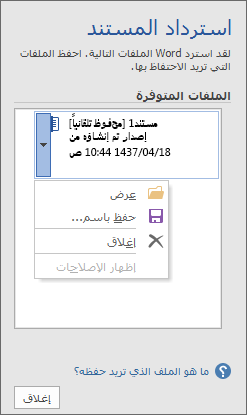تلميح: أليس الفيديو بلغتك؟ جرب تحديد إغلاق التسميات التوضيحية
جربها بنفسك!
إذا كان هناك انقطاع التيار الكهربائي، فأعد تشغيل الكمبيوتر دون إغلاق أحد التطبيقات، أو تم إغلاق أحد التطبيقات بشكل غير متوقع، يتم فتح Document Recovery تلقائيا لمساعدتك على استعادة الملف.
-
حدد الملف واختر خيارا: فتح أو حفظ باسم أو حذف.
إذا كان لديك ملفات متعددة في القائمة، فتحقق من التاريخ والوقت. افتح أحدث إصدار لاسترداد أحدث التغييرات. أو افتح أكثر من إصدار لمقارنتها ومعرفة الإصدار الذي تريده.
-
إذا لم تكن بحاجة إلى ملف، فحدد حذف.
-
عند الانتهاء، حدد إغلاق.
إذا قمت بإغلاق دون مراجعة جميع الملفات التي تم استردادها، فستتم مطالبتك بعرض هذه الملفات لاحقا، أو إزالتها.